As janelas do AltoQi Eberick estão desconfiguradas, como corrigir?
Em algumas configurações específicas, as janelas do Eberick podem apresentar tamanho incompatível com o seu conteúdo, impedindo o acesso a algumas funções do programa. Este artigo explica o que causa esta situação e como resolvê-la. Os procedimentos explicados abaixo também são mostrados no vídeo abaixo:
Ajuste da escala do Windows
O Windows possui uma configuração para aumento do tamanho dos itens de tela dos programas executados. Esta configuração existe para ajustar os programas para monitores de alta resolução. Ao ativar esta configuração, no entanto, o Windows ajusta o tamanho dos campos e dos textos dos programas, porém em alguns casos não ajusta o tamanho da janela correspondente, fazendo com que o conteúdo da janela fique indisponível:
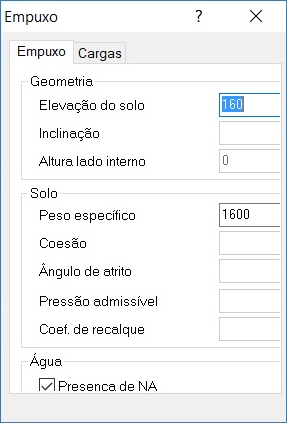
Nestes casos, para resolver esta questão, basta reduzir a configuração de "Aumento do tamanho do texto, dos aplicativos e de outros itens" do Windows para "100%". Para realizar isso, realize o procedimento abaixo:
- 1. Na área de trabalho do seu Windows, clique com o botão direito do mouse em algum espaço vazio da tela.
- 2. Acesse a opção "Configurações de exibição"
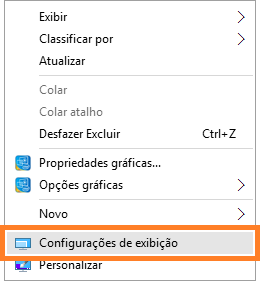
- 3. Nesta janela, ajuste o item "Alterar o tamanho do texto, e dos aplicativos e de outros itens" para 100%. (Caso os itens de tela fiquem com tamanho muito pequeno, você pode reduzir o valor do campo "Resolução", nesta mesma janela.)
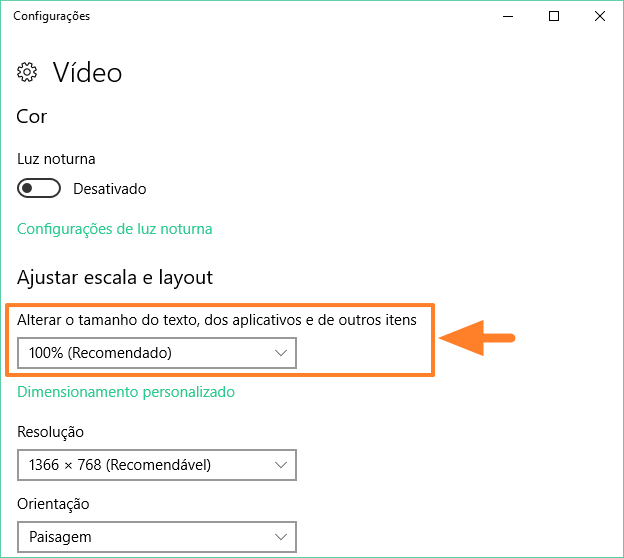
- 4. Após alterar o campo, reinicie o computador para aplicar as alterações e teste o comportamento do programa.
- 5. Caso continue da mesma maneira, volte a verificar esta configuração para certificar-se de que a alteração foi aplicada, e caso não tenha sido altere novamente o campo para 100% e repita o teste.
Caso este procedimento não resolva a questão, então é possível que esteja faltando uma fonte em seu Windows. Neste caso, para resolver, verifique o próximo procedimento.
Instalação da fonte no sistema operacional
Para exibição dos itens de tela, o Eberick utiliza a fonte utilizada pelo programa. Caso esta fonte não esteja instalada em seu sistema, o programa irá usar uma fonte genérica. O tamanho desta fonte genérica utilizada, no entanto, é diferente da fonte original, e também pode fazer com que as janelas tenham tamanho inadequado para o conteúdo.
A correção desta questão, portanto, depende da instalação da fonte utilizada pelo programa. Como forma de teste, você pode tentar realizar a instalação desta fonte, de acordo com os passos abaixo:
-
Faça do download da fonte sserife.fon disponível em anexo.
- 2. Execute o arquivo baixado (duplo-clique). Na janela que irá se abrir, selecione a opção "instalar" e forneça permissão de administrador:
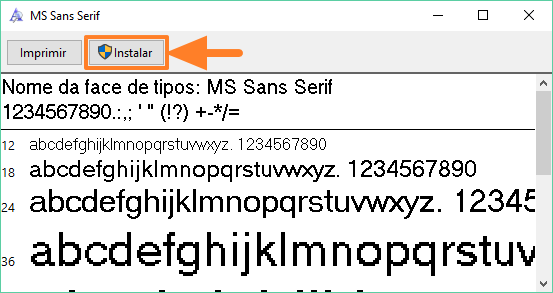
- 3. Caso apareça uma janela informando que a fonte já está instalada, responda "sim" para sobrescrever a fonte.
- 4. Após a instalação da fonte, a mesma janela será apresentada, agora com o botão "instalar" desabilitado. Isso significa que a fonte foi instalada com sucesso.
- 5. Reinicie seu computador para aplicar as alterações e teste a visualização do programa.
Caso mesmo após estas orientações a situação persista, entre em contato conosco para que possamos verificar com mais detalhes a sua questão.
![Brand Vertical-PRINCIPAL-1.png]](https://suporte.altoqi.com.br/hs-fs/hubfs/Brand%20Vertical-PRINCIPAL-1.png?width=70&height=63&name=Brand%20Vertical-PRINCIPAL-1.png)